|
ホームページのファイルがたくさん増えてくると
誤ってHPのフォルダやファイルを削除してしまう事があります。
そのような削除を防止するために
HPのファイルにプロテクト(保護)をかけます。
■HPのファイルをプロテクトする
1.まずはじめに
ifileguardの紹介ページ
にアクセスします。
2.ダウンロードページからifileguardをダウンロードしてインストールします。
3.タスクバー右のアイコンから右クリック→設定
からifileguardを起動後、保護対象フォルダを選択し
ます。
4.基本操作の設定でファイル/フォルダの削除にチェックを入れます。
5.ホームページのファイルのプロテクトが不要になった時のために保護解除キー
の設定で任意のパスワードを設定します。
以上で指定したフォルダ、ファイルのプロテクトができました。
指定したフォルダ、ファイルは削除しても保護されているため
削除できないようになっています。
■HPのフォルダをショートカットで使う
HPのフォルダをショートカットで使うと誤ってフォルダを削除
しても元のフォルダは消えず影響しません。
フォルダ自体に鍵をかけるわけではないですがプロテクト(保護)の代替の
手段として使えます。
1.まず下の図のように元のhomepageのフォルダをマイドキュメントに
移動しておきます。

2.次に下図のようにhomepageのフォルダのショートカット
を作りデスクトップに置きます。
そうすれば万一、デスクトップ上に置いてあるhomepageフォルダを
まるごと削除してしまった場合でもそれはショートカット
なのでマイドキュメント内に置いてある元のhomepageフォルダは削除されていません。
homepageフォルダのショートカット
を開いてhtmlファイルを削除した場合はマイドキュメント内にある元のhomepageフォルダの
htmlファイルも削除されてしまいますので
HPのフォルダ自体、フォルダ内の全てのhtmlファイル共に
削除を反映させないようにするためには、双方のショートカットを作成しておきます。
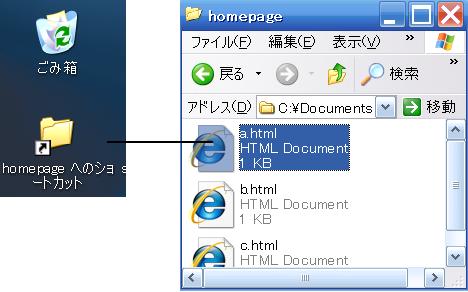
上記で紹介したHPのファイルを保護する方法はPCのハードディスク上での
対策だけなので確実に大切にファイルを管理するためには
ハードディスク以外の場所へバックアップを取っておく事です。


|